Nutzer von E-Mail-Clients sind oft einer Flut unerwünschter Nachrichten ausgesetzt, die gemeinhin als „Junk“ oder „Spam“ bezeichnet werden. Um diesem Problem entgegenzuwirken und Ihre digitale Kommunikation sicherer zu gestalten, bietet Thunderbird einen hochwirksamen, adaptiven Spamschutz. Dieser selbstlernende Filter passt sich an Ihr Nutzerverhalten an und differenziert präzise zwischen legitimen, erwünschten Nachrichten und solchen, die als unerwünschter Junk eingestuft werden sollten. Ein effektiver Thunderbird Spamschutz ist unerlässlich, um Ihr Postfach sauber und übersichtlich zu halten und Ihre Produktivität zu steigern.
In diesem umfassenden Leitfaden erfahren Sie, wie Sie den Junk-Filter von Thunderbird optimal konfigurieren, trainieren und nutzen können, um Spam-Mails effektiv abzuwehren und ein sicheres E-Mail-Erlebnis zu gewährleisten.
Übersicht über den adaptiven Junk-Filter in Thunderbird
Der adaptive Junk-Filter von Thunderbird basiert auf einem Bayes-Algorithmus. Er nutzt die von Ihnen gesammelten Trainingsdaten, um Nachrichten automatisch als Junk zu kennzeichnen. Es ist jedoch wichtig zu verstehen, dass Algorithmen keine absolute Garantie bieten. Eine Nachricht, die in der Vergangenheit als Junk markiert wurde, wird nicht zwangsläufig immer automatisch als solche erkannt. Für eine noch zuverlässigere Blockade bestimmter Absender oder Nachrichtenarten können Sie manuelle Filter erstellen, wie im Kapitel Filter manuell erstellen beschrieben.
Um sicherzustellen, dass wichtige E-Mails nicht fälschlicherweise als Junk eingestuft werden, ist die Verwendung von Whitelists dringend empfohlen. Da sich die Natur von Junk-E-Mails ständig weiterentwickelt, ist es zudem entscheidend, den Thunderbird Spamschutz regelmäßig zu trainieren. Ohne dieses Training kann der Filter seine volle Effektivität nicht entfalten und der Schutz vor unerwünschten Nachrichten wäre unzureichend.
Einstellungen des Junk-Filters in Thunderbird
Die Konfiguration des Junk-Filters ist ein zentraler Bestandteil des Thunderbird Spamschutzes. Thunderbird bietet sowohl globale als auch kontenspezifische Einstellungen, die Ihnen maximale Kontrolle ermöglichen.
Globale Einstellungen des Junk-Filters
Der Junk-Filter ist in Thunderbird standardmäßig aktiviert. Die globalen Einstellungen legen fest, wie mit Nachrichten verfahren wird, die als Junk erkannt wurden. Diese Konfigurationen gelten für alle Ihre E-Mail-Konten, können aber für einzelne Konten bei Bedarf angepasst werden.
- Klicken Sie auf die Menüschaltfläche .
- Wählen Sie „Einstellungen“.
- Navigieren Sie zum Abschnitt „Datenschutz & Sicherheit“ und dort zum Bereich „Junk“. Hier können Sie die Einstellungen nach Ihren Wünschen anpassen, um Ihren Thunderbird Spamschutz zu optimieren.
 Globale Einstellungen des Junk-Filters in Thunderbird für effektiven Spamschutz
Globale Einstellungen des Junk-Filters in Thunderbird für effektiven Spamschutz
Kontenspezifische Einstellungen des Junk-Filters
Die Junk-Filter-Einstellungen, die Sie für jedes Ihrer E-Mail-Konten vornehmen, überschreiben ähnliche Einstellungen aus den oben beschriebenen globalen Einstellungen des Junk-Filters. Dies ermöglicht eine fein abgestimmte Kontrolle über den Thunderbird Spamschutz für jedes einzelne Postfach.
- Klicken Sie erneut auf die Menüschaltfläche .
- Klicken Sie auf „Konten-Einstellungen“.
- Wählen Sie auf der linken Seite das gewünschte Konto (Ihre E-Mail-Adresse) aus.
- Wählen Sie „Junk-Filter“.
 Kontenspezifische Thunderbird Junk-Filter Einstellungen für individuellen Spamschutz
Kontenspezifische Thunderbird Junk-Filter Einstellungen für individuellen Spamschutz
Deaktivieren des adaptiven Filters von Thunderbird
Wenn Sie den adaptiven Filter für ein bestimmtes Konto nicht nutzen möchten, können Sie das Häkchen neben „Junk-Filter für dieses Konto aktivieren“ entfernen. Beachten Sie jedoch, dass dies den Schutz vor Spam für dieses Konto erheblich reduzieren kann.
Whitelists zur Sicherung wichtiger E-Mails
Unterhalb der Zeile „Nachrichten nicht automatisch als Junk kennzeichnen, falls der Absender in einem der folgenden Adressbücher ist:“ können Sie Adressbücher auswählen, die als sogenannte „Whitelists“ fungieren sollen. Eine Whitelist ist eine Liste vertrauenswürdiger Kontakte und Absender. Thunderbird wird E-Mails von Absendern, deren Adressen in einem Ihrer autorisierten Whitelist-Adressbücher enthalten sind, nicht automatisch als Junk markieren. Sie haben aber weiterhin die Möglichkeit, eine Nachricht von einem solchen Absender manuell als Junk zu kennzeichnen, falls dies doch einmal notwendig sein sollte.
Wir empfehlen Ihnen dringend, Ihre Whitelists zu aktivieren. Dies ist ein entscheidender Schritt, um sicherzustellen, dass Nachrichten von vertrauenswürdigen und für Ihre Korrespondenz wichtigen Absendern zuverlässig Ihren Posteingang erreichen und nicht fälschlicherweise vom Thunderbird Spamschutz blockiert werden.
„Trainieren“ des Junk-Filters für optimalen Thunderbird Spamschutz
Damit der Junk-Filter von Thunderbird seine Aufgabe effektiv erfüllen kann, ist es unerlässlich, ihn regelmäßig zu „trainieren“. Dies beinhaltet das Markieren von unerwünschten Nachrichten als Junk und das Korrigieren von Nachrichten, die Thunderbird fälschlicherweise als Junk eingestuft hat. Nur durch beides wird der Filter präzise und zuverlässig. Ohne dieses Training wird der Thunderbird Spamschutz nicht sehr effektiv sein.
Wichtig: Bevor Sie eine Junk-E-Mail löschen, müssen Sie diese Nachricht als Junk markieren. Das bloße Löschen einer Nachricht trägt nicht zum Training des Filters bei.
Markieren von Nachrichten als JUNK
Es gibt verschiedene einfache Wege, Nachrichten als Junk zu kennzeichnen und so den Thunderbird Spamschutz zu stärken:
Klicken Sie in der Nachrichtenliste in der Spalte Junk auf das kleine Symbol .
Oder klicken Sie im Kopfzeilenbereich der Nachricht auf die Schaltfläche „Junk“.
Alternativ können Sie die Taste J verwenden, um eine oder mehrere ausgewählte Nachrichten als Junk zu markieren.
Nachdem Sie eine Nachricht als Junk markiert und in den globalen oder kontenspezifischen Einstellungen festgelegt haben, dass Junk-E-Mails in einen anderen Ordner verschoben werden, verschwindet die E-Mail aus der Nachrichtenliste des aktuellen Ordners. Keine Sorge, die E-Mail ist nicht gelöscht, sondern wurde lediglich in den von Ihnen bestimmten Zielordner für Junk-Mails verschoben.
Der Junk-Filter von Thunderbird ist darauf ausgelegt, aus den von Ihnen bereitgestellten Trainingsdaten zu lernen. Indem Sie – wie im nächsten Kapitel beschrieben – weitere Nachrichten als Junk oder Kein Junk markieren, verbessern Sie die Genauigkeit des Junk-Filters erheblich, da ständig zusätzliche Trainingsdaten hinzugefügt werden. Dies ist der Kern eines effektiven Thunderbird Spamschutzes.
Markieren von Nachrichten als KEIN JUNK
Gelegentlich kann Thunderbirds Junk-Filter irren und gute Nachrichten fälschlicherweise als Junk markieren. Daher ist es genauso wichtig, dem Filter mitzuteilen, welche Nachrichten Kein Junk sind, insbesondere nach einer Neuinstallation von Thunderbird oder wenn Sie den Filter das erste Mal einrichten.
Hinweis: Überprüfen Sie Ihren Junk-Ordner regelmäßig (täglich oder wöchentlich), um sicherzustellen, dass Thunderbird keine erwünschten Nachrichten fälschlicherweise als „Junk“ markiert hat. Sollte dies der Fall sein, kennzeichnen Sie solche Nachrichten umgehend als Kein Junk. Dies entfernt die falsche Markierung, verschiebt die Nachricht zurück in ihren ursprünglichen Ordner und verbessert die zukünftige Genauigkeit des adaptiven Junk-Filters kontinuierlich, was maßgeblich zum Thunderbird Spamschutz beiträgt.
Es gibt mehrere Möglichkeiten, Nachrichten als Kein Junk zu markieren:
Klicken Sie in der Nachrichtenliste unterhalb der Nachrichtenüberschrift in der gelben Junk-Benachrichtigung auf „Kein Junk“.
 Infoleiste mit „Kein Junk“-Schaltfläche in Thunderbird für fälschlicherweise als Spam markierte E-Mails
Infoleiste mit „Kein Junk“-Schaltfläche in Thunderbird für fälschlicherweise als Spam markierte E-MailsOder klicken Sie in der Nachrichtenliste in der Spalte Junk auf das rote Junk-Symbol , um den Junk-Status einer Nachricht zu ändern.
Alternativ können Sie mithilfe der Tastenkombination Umschalttaste + J eine oder mehrere Nachrichten als Kein Junk markieren.
Sobald Sie die Junk-Markierung einer Nachricht entfernen, verschwindet diese aus dem Junk-Ordner. Die E-Mail ist jedoch weiterhin vorhanden; sie wurde lediglich in ihren ursprünglichen Ordner zurückverschoben – also dorthin, wo sie sich befand, bevor sie fälschlicherweise als Junk markiert wurde.
Regelmäßiges Trainieren des Junk-Filters
Darüber hinaus ist es ratsam, den Junk-Filter regelmäßig zu trainieren, indem Sie viele Nachrichten, die „kein Junk“ sind, aktiv als gute Nachrichten markieren. Dies gilt sowohl für Nachrichten in Ihrem Posteingangsordner als auch für solche, die durch andere Filter in separate Ordner verschoben wurden. In diesem Fall können Sie zum Markieren nur die Tastenkombination Umschalttaste + J verwenden, da die Schaltfläche „Kein Junk“ nur bei Nachrichten angezeigt wird, die bereits als Junk markiert wurden. Es genügt, ein paar Nachrichten pro Woche zu markieren. Sie können auch mehrere Nachrichten auswählen und alle gleichzeitig markieren. Beachten Sie, dass in der Benutzeroberfläche nicht direkt zu erkennen ist, ob eine Nachricht bereits als „Kein Junk“ markiert wurde. Kontinuierliches Training ist der Schlüssel zu einem zuverlässigen Thunderbird Spamschutz.
Andere Möglichkeiten, unerwünschte Nachrichten zu blockieren
Thunderbirds adaptiver Junk-Filter ist zwar leistungsstark, aber keine undurchdringliche Barriere gegen jede Form von unerwünschten Nachrichten oder bestimmten Absendern. Sie können zusätzliche, robustere Mechanismen einsetzen, um den Thunderbird Spamschutz weiter zu verstärken und gezielt Nachrichten zu blockieren.
Filter manuell erstellen
Sie können manuell präzise Filterregeln definieren, die auf spezifische Kriterien wie Absenderadressen, Betreffzeilen oder bestimmte Schlüsselwörter reagieren. Diese Filter bieten eine hohe Kontrolle und können Nachrichten sofort in einen anderen Ordner verschieben, löschen oder als gelesen markieren. Manuelle Filter sind besonders nützlich für hartnäckige Spam-Quellen oder für die Organisation spezifischer E-Mail-Typen. Eine detaillierte Anleitung zum Erstellen manueller Filter finden Sie in der Thunderbird-Hilfe.
Verwenden eines externen Filterdienstes
Eine weitere Möglichkeit ist die Klassifizierung Ihrer E-Mails mithilfe eines externen Filterdienstes, der Junk-E-Mails blockiert, bevor sie überhaupt in Ihrem Postfach ankommen. So bündeln Sie die Stärken des internen Thunderbird Spamschutzes mit externen Lösungen.
- Klicken Sie auf die Menüschaltfläche .
- Klicken Sie auf „Konten-Einstellungen“.
- Wählen Sie auf der linken Seite das gewünschte Konto (Ihre E-Mail-Adresse).
- Wählen Sie „Junk-Filter“.
- Setzen Sie ein Häkchen neben „Junk-Kopfzeilen dieses externen Filters vertrauen“.
- Wählen Sie im Auswahlmenü einen der externen Filterdienste.
 Thunderbird Einstellungen für externe Filterdienste zur Verbesserung des Spamschutzes
Thunderbird Einstellungen für externe Filterdienste zur Verbesserung des Spamschutzes
Fazit: Ihr Weg zu einem spamfreien Posteingang mit Thunderbird
Ein effektiver Thunderbird Spamschutz ist kein einmaliger Vorgang, sondern ein kontinuierlicher Prozess, der durch Ihre aktive Beteiligung optimiert wird. Durch das Verständnis und die korrekte Anwendung der in diesem Artikel beschriebenen Einstellungen und Trainingsmethoden können Sie die Leistung des adaptiven Junk-Filters signifikant verbessern. Denken Sie daran, dass regelmäßiges Training, die sorgfältige Nutzung von Whitelists und gegebenenfalls der Einsatz manueller oder externer Filter Ihre E-Mail-Kommunikation sicherer und angenehmer machen.
Nehmen Sie sich die Zeit, Ihren Thunderbird Spamschutz aktiv zu managen. Ein gut trainierter Filter bedeutet weniger Ablenkungen, weniger Risiken und mehr Zeit für die wichtigen Nachrichten in Ihrem Postfach. Beginnen Sie noch heute mit der Optimierung und genießen Sie einen saubereren E-Mail-Alltag!

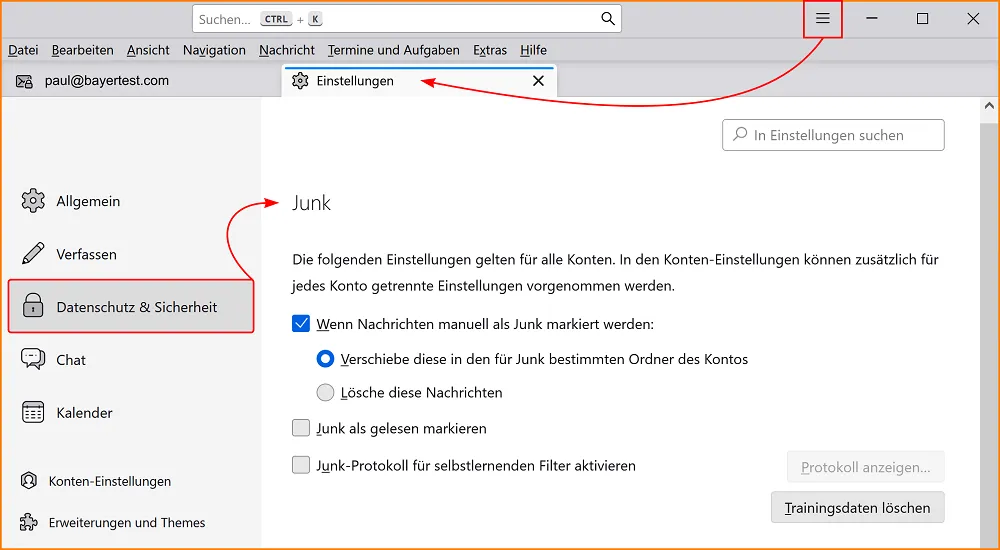
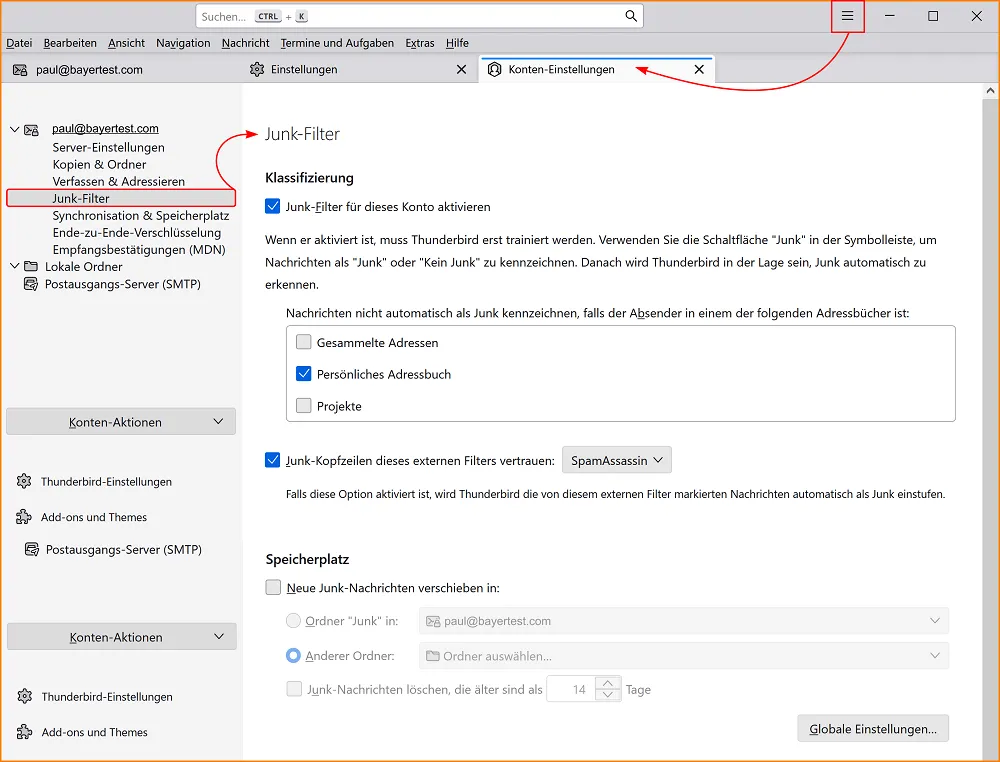 Kontenspezifische Thunderbird Junk-Filter Einstellungen für individuellen Spamschutz
Kontenspezifische Thunderbird Junk-Filter Einstellungen für individuellen Spamschutz Infoleiste mit „Kein Junk“-Schaltfläche in Thunderbird für fälschlicherweise als Spam markierte E-Mails
Infoleiste mit „Kein Junk“-Schaltfläche in Thunderbird für fälschlicherweise als Spam markierte E-Mails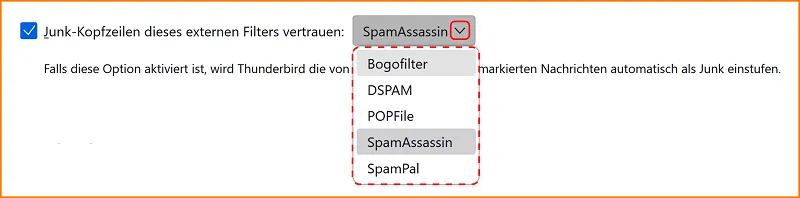 Thunderbird Einstellungen für externe Filterdienste zur Verbesserung des Spamschutzes
Thunderbird Einstellungen für externe Filterdienste zur Verbesserung des Spamschutzes